מחשב לא עולה לאחר גיבוי
הנהלת האתר לא תישא באחריות לכל נזק שייגרם מעבודה לפי מדריך זה. המשתמש נושא באחריות הבלעדית לכל שינוי ועבודה שבוצעה. אין לראות בדברים משום המלצה.
מתוסכלים ממחשב שלא עולה. בואו להכיר את שגיאת inaccessible boot device. השגיאה שהיא אם כל השגיאות, ובלתי ניתנת לתיקון בשום אופן ובשום צורה. הנה איך פתרנו את זה.
תוכן העניינים
הקדמה
סיפורנו מתחיל ביום חמישי האחרון בשעה 18:00. אשתי קיבלה מחשב נייד חדש, ובסך הכל ביקשה שהכל יועבר As Is מהמחשב הנייד הישן למחשב החדש. מכאן התחיל הסיוט.
ממה הכל התחיל?
קנינו Samsung 990 Pro והרכבנו אותו על הלוח של מחשב נייד חדש Dell Vostro 3530.

וידאנו שההגדרה ב-BIOS היא על RAID On, מה שמבטיח לנו עלייה עם קונטרולר VMD
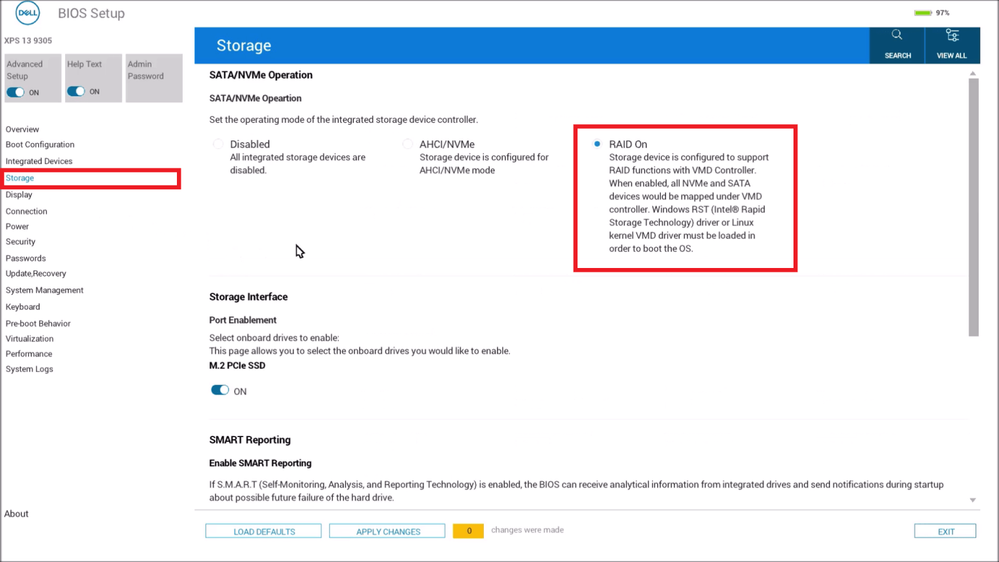
להעיר רק שבמקרה אחר בו ניסינו להתקין את Samsung 980 Pro על מחשב Dell Latitude 4850 חדש,
לא הצלחנו להעלות את הדיסק הקשיח במהלך ההתקנה, גם לאחר בחירה בדרייבר.
במקרה של ה-980- המחיצות זוהו רק כשהוגדר ב-BIOS את ההגדרה של ACHI/NVME וניתן היה להמשיך בהתקנה.
בנוסף, עבדכם הנאמן השקיע, וביצע גיבוי Acronis לדיסק מהמחשב הישן (חשוב מאוד לבצע לפני כל ביצוע גיבוי!) ושחזור לדיסק במחשב החדש.
אך עם אתחול המחשב החדש ולאחר ביצוע השחזור על הדיסק החדש- התקבלה הודעת inaccessible boot device
מה ההודעה הזו אומרת?
בפשטות זה אומר שמערכת Windows 10 לא מצליחה לגשת למחיצה של המערכת ולהיכשל במהלך האתחול.
כל מה שהמערכת הצליחה לעשות לאחר אתחול, זה להגיע לחלון שמציג 2 אפשרויות:
“פתרון בעיות”, ואת הפעולה המדהימה “כיבוי המחשב”
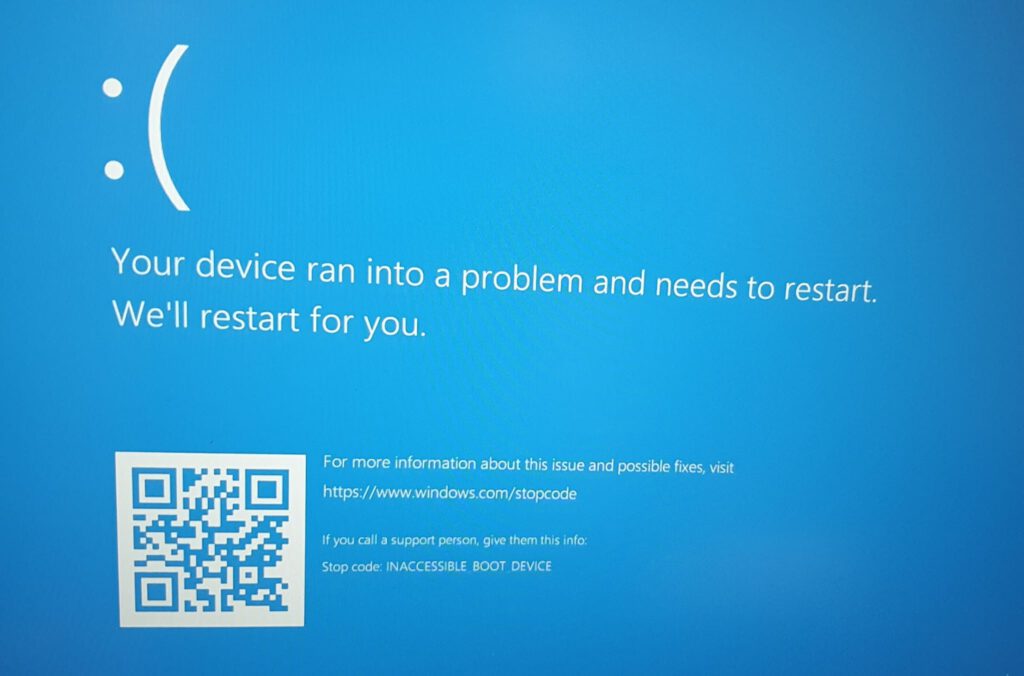
אז מה ניסינו לעשות על מנת לתקן?
- לאחר אתחול המחשב לחצנו על Troubleshoot
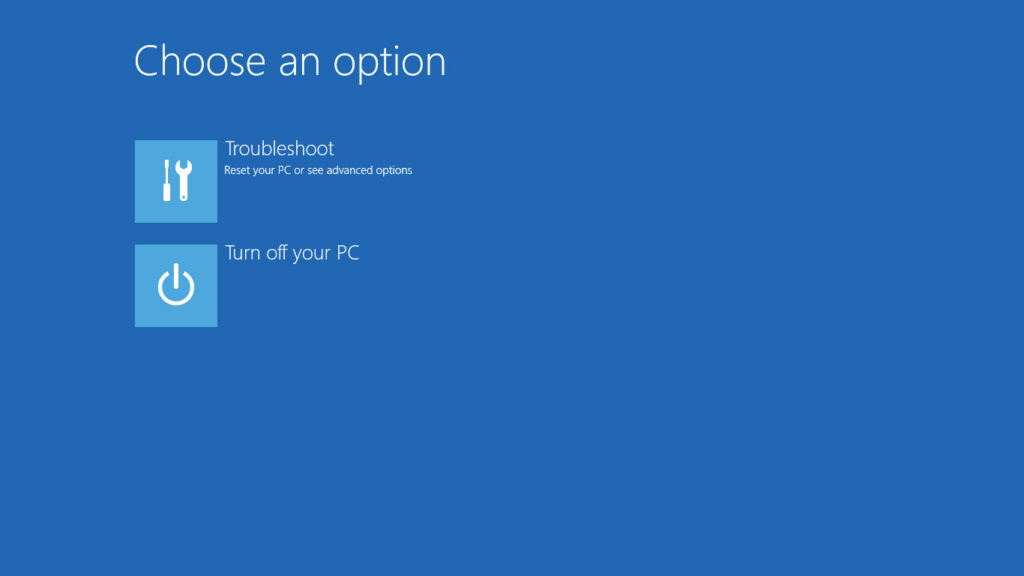
- לחצנו על חלונית CMD
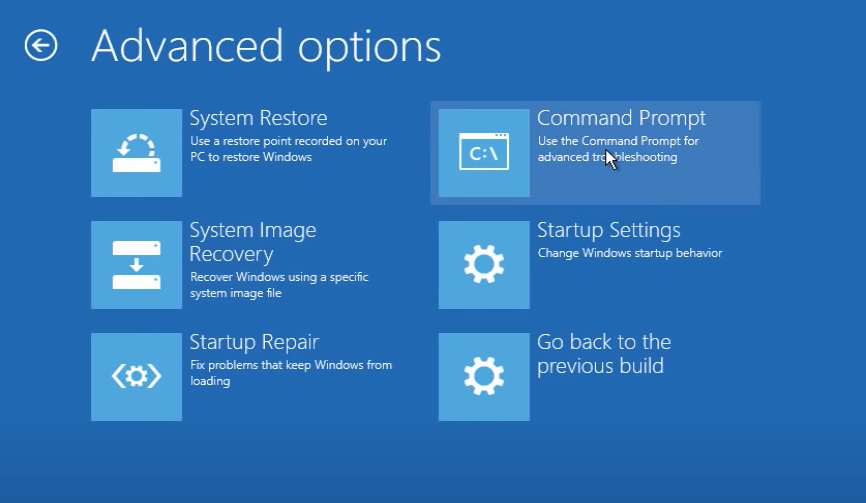
- ובחלונית CMD ניסינו את הפקודות הבאות:
פקודת SFC
שימו לב: מחקרים מציינים כי פקודה זו באמת סייעה פעם למישהו
sfc /scannow /offbootdir=c:\ /offwindir=c:\windows
פקודת DISM
פקודה זו מתקנת את מערכת המערכת. בפקודה זו G מציין את כונן ה-USB ובו התקנה של מערכת ההפעלה Windows 10 שהכנסנו למחשב.
DISM /Online /Cleanup-Image /RestoreHealth /Source:G:\Sources\install.esd
חיפוש הדרייברים המתאימים
מסתבר שסמסונג לא כל כך אוהבת את המשתמשים שלה, ולא מפרסמת את הדרייברים שלה להורדה.
חיפוש באתר של סמסונג אחרי הדרייבר הוביל לתוצאה הבאה:
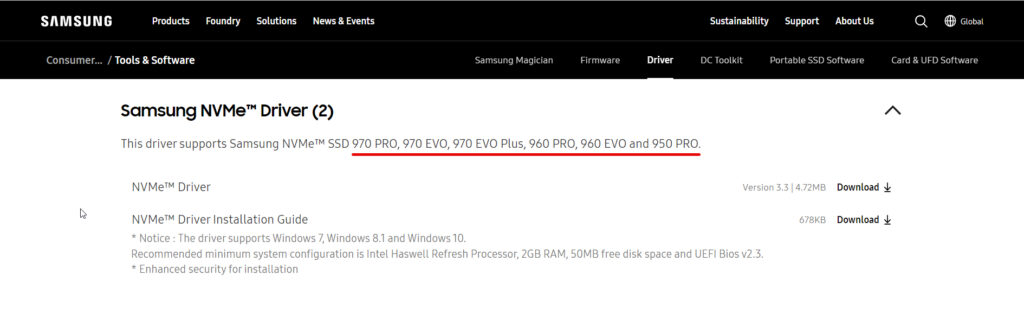
הודעה שמציינת כמובן שהדרייבר מתאים אך ורק לדגמים 950/960/970 אך אינו מתאים ל-980/990.
היינו צריכים לעבור 7 מדורי גיהינום עד להגעה להתקנה של הדרייבר (נמצא בתיקיה VMD)
מההתקנה כמובן לא היה ניתן לחלץ את הדרייבר באופן חופשי, אלא אך ורק על ידי שימוש בתוכנת UniExtract לטובת העניין.
עדכון דרייברים דרך ההתקנה של Windows 10
- לאחר שהפקודות SFC ו-DISM לא הועילו, ניסינו לאקטב את הדרייברים של הדיסק במחשב החדש בשיטה אחרת.
- לצורך כך הכנסנו דיסק USB עם התקנה של Windows 10 שבוצע באמצעות Media Creation Tool
- לאחר מכן לקחנו את הקובץ הבא והעתקנו את תוכנו לתוך תיקיית Support שנמצאת בכונן ה-USB עם התקנת מע’ הפעלה Windows 10 עליו
- העלנו את ההתקנה דרך הפעלת חלונית CMD, על ידי ניווט אל אות הכונן של ההתקנה, ולאחר מכן הפעלה את ההתקנה. זה נראה כך:
X:\>d: D:\setup.exe
- בחלונית של המחיצות לחצנו על Load Driver

- ובחרנו בתיקיה שנקראת VMD
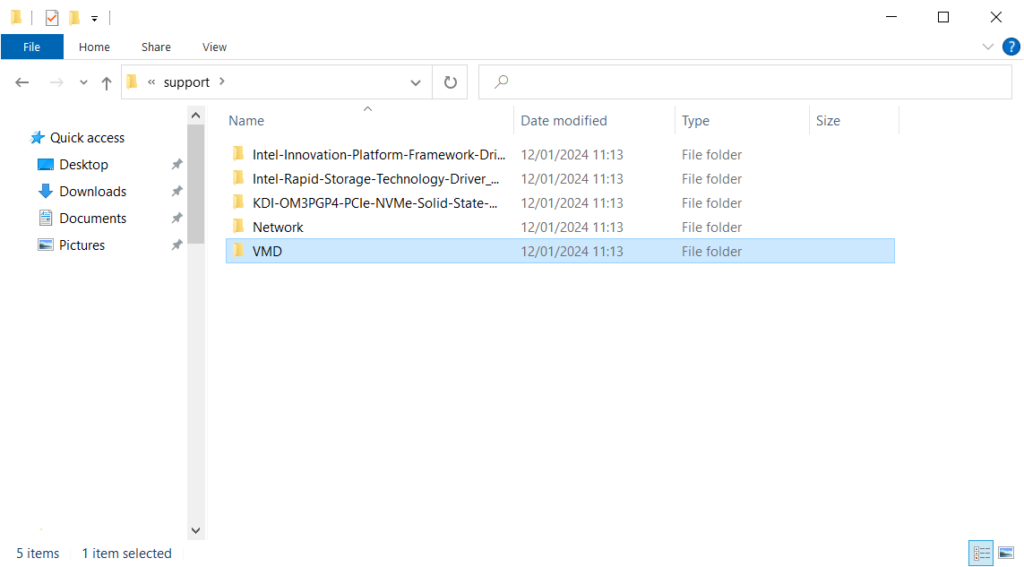
לאחר לחיצה על OK ראינו את הכוננים:
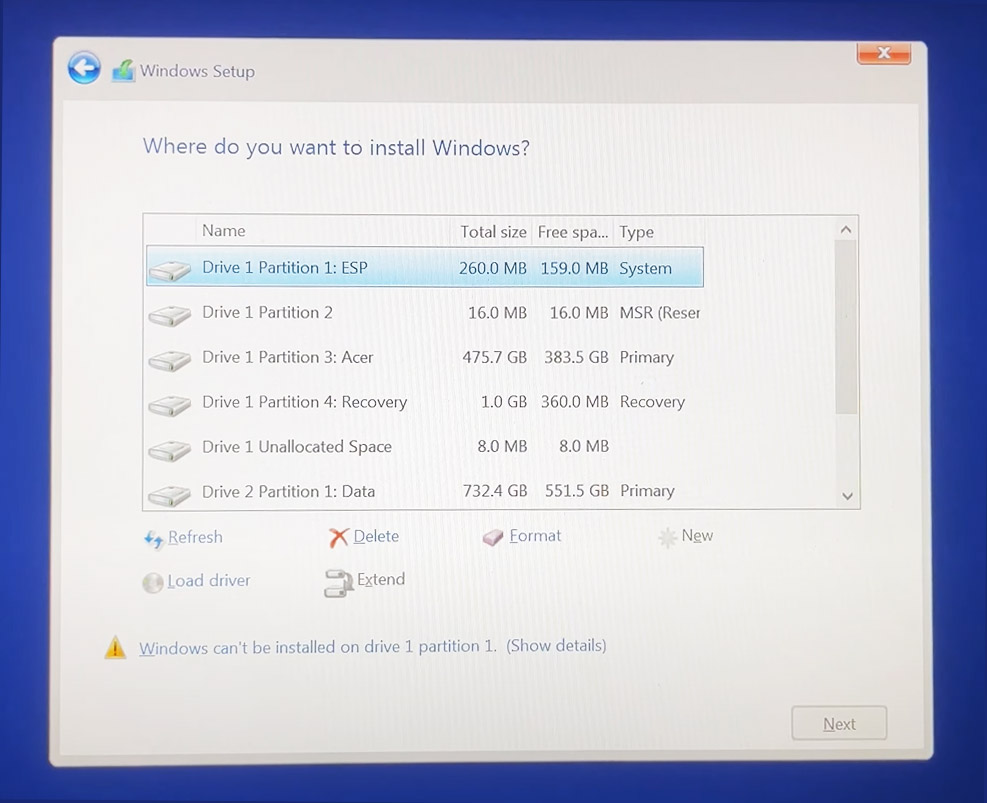
אבל, לאחר ריסטרט למחשב, הכל חזר לקדמותו.
העתקת דרייברים מקומית לתיקיה
השלב הבא שניסינו היה להעתיק דרייברים מתוך מערכת הפעלה חיצונית שנמצאת על דיסק קשיח אחר ושהדיסקים נקלטו בה היטב.
ביצענו העתקה של כל הקבצים, מתיקיית ה-FileRepository שנמצאת במיקום C:\windows\system32\DriverStore
אל תיקיית ה-FileRepository שנמצאת בדיסק הקשיח החדש שלנו: D:\windows\system32\DriverStore
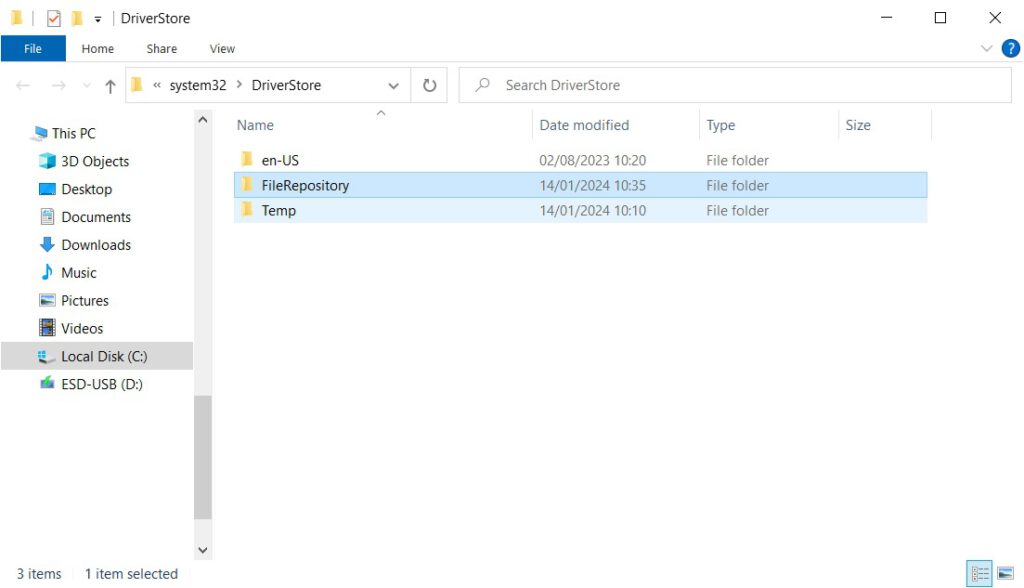
אבל, לאחר ריסטרט למחשב, שום דבר לא השתנה.
עדכון Firmware של הדיסק הקשיח
השלב הבא היה להיכנס עם מערכת לייב (לא WinPE), להוריד את התוכנה Samsung Magician ולעדכן את ה-Firmware של הדיסק החדש:
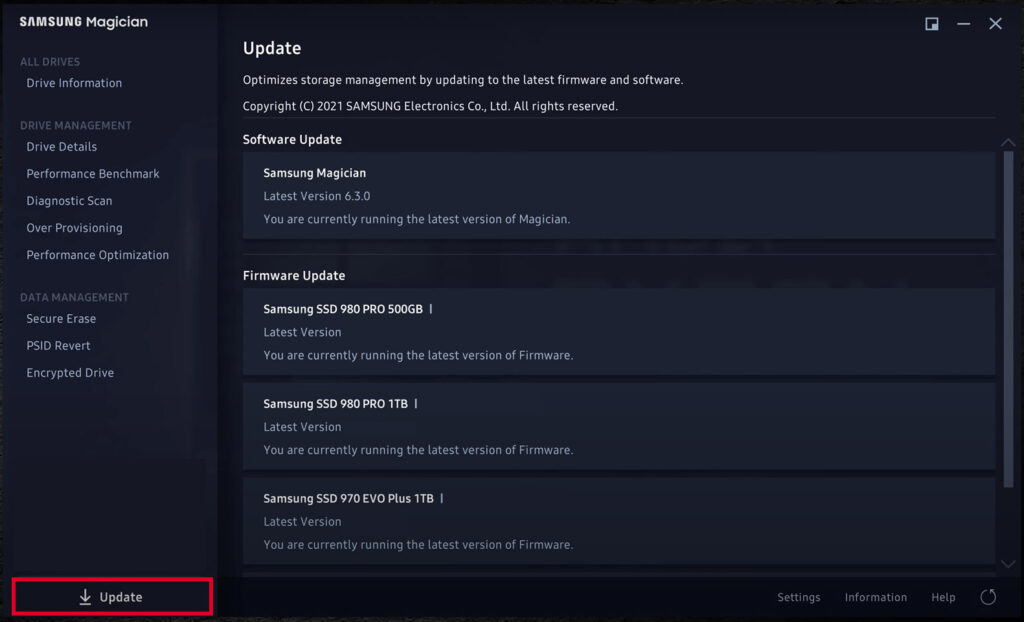
עדכון Firmware של ה-BIOS
השלב הבא היה להיכנס למערכת הפעלה Windows 10 (לייב. לא WinPE) עם הדיסק החיצוני.
לגשת אל Dell Support Asisstant , להוריד את הכלי, להתקין ולבצע עדכון גרסת Firmware לביוס:
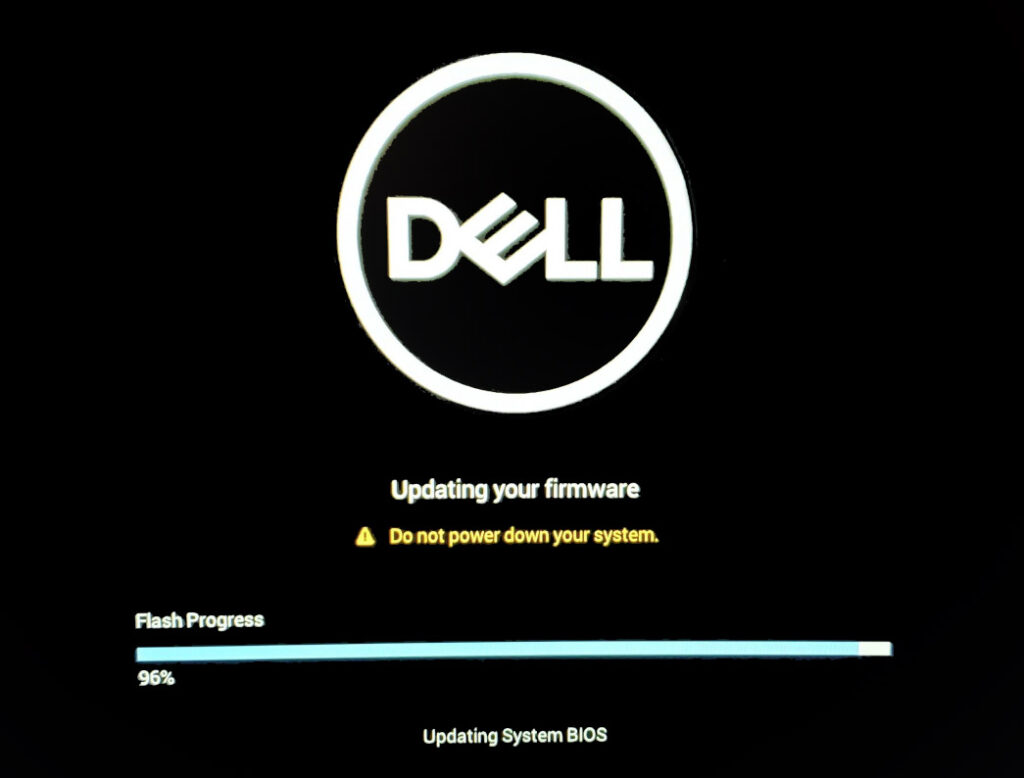
העתקה פיזית של הדיסק דרך NVME Duplicate
השלב הבא היה לקנות NVME Duplicator, לחבר את 2 ה-NVME, אחד לסלוט של Source, שני לסלוט של Target ולבצע שכפול (זמן שכפול בין 10-20 דקות):

Dell OS Recovery
עברנו גם דרך האפשרות של Dell OS Recovery שנמצאת ב-BIOS (חובה חיבור כבל רשת):
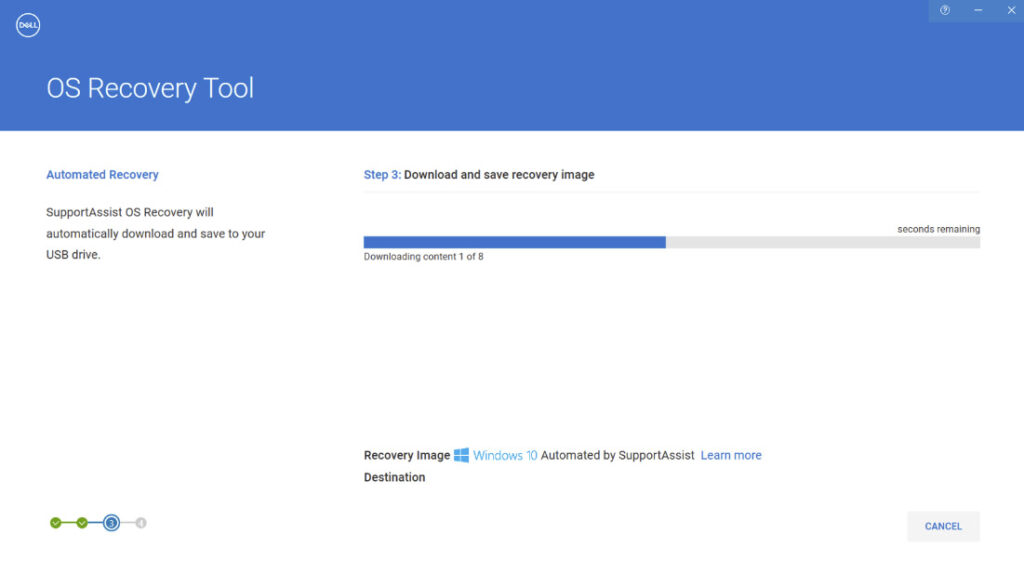
התוצאה הייתה: התקנה נקייה של Windows 11 ללא כל התוכנות או הקבצים על שולחן עבודה או מסמכים.
אז איך פתרנו את זה?
לא פתרנו. פשוט ביצענו התקנה נקיה מ-0 עם התקנת כל התוכנות הרצויות מחדש.
הבעיה הייתה מלכתחילה במחיצות בדיסק הישן. לאחר 5 שנות שימוש, משהו נדפק במחיצות.
בשלב מסוים הדיסק הישן כבר מעצמו הראה את אותה שגיאה.
לגבות את קבצי שולחן עבודה ומסמכים שלי לא יכלנו, משום שהם היו מגובים ב-onedrive.
ה-Onedrive מציג את הקבצים כ-Read only ללא אפשרות העתקה.
כאן פשוט ביצענו שחזור ישירות מהאפליקציה של Ondrive for Business והכל בא על מקומו בשלום.
ראוי לציין כאן לטובה את הכלי Dell SupportAssistant שהקל מאוד בתהליך עדכון הדרייברים בצורה מיטבית, לאחר ביצוע התקנת מערכת ההפעלה.




